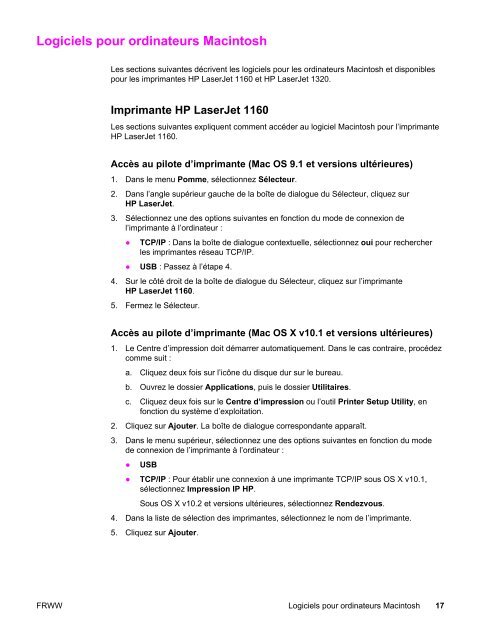HP LaserJet 1160 and HP LaserJet 1320 Series ... - Hewlett Packard
HP LaserJet 1160 and HP LaserJet 1320 Series ... - Hewlett Packard
HP LaserJet 1160 and HP LaserJet 1320 Series ... - Hewlett Packard
Create successful ePaper yourself
Turn your PDF publications into a flip-book with our unique Google optimized e-Paper software.
Logiciels pour ordinateurs Macintosh<br />
Les sections suivantes décrivent les logiciels pour les ordinateurs Macintosh et disponibles<br />
pour les imprimantes <strong>HP</strong> <strong>LaserJet</strong> <strong>1160</strong> et <strong>HP</strong> <strong>LaserJet</strong> <strong>1320</strong>.<br />
Imprimante <strong>HP</strong> <strong>LaserJet</strong> <strong>1160</strong><br />
Les sections suivantes expliquent comment accéder au logiciel Macintosh pour l’imprimante<br />
<strong>HP</strong> <strong>LaserJet</strong> <strong>1160</strong>.<br />
Accès au pilote d’imprimante (Mac OS 9.1 et versions ultérieures)<br />
1. Dans le menu Pomme, sélectionnez Sélecteur.<br />
2. Dans l’angle supérieur gauche de la boîte de dialogue du Sélecteur, cliquez sur<br />
<strong>HP</strong> <strong>LaserJet</strong>.<br />
3. Sélectionnez une des options suivantes en fonction du mode de connexion de<br />
l’imprimante à l’ordinateur :<br />
● TCP/IP : Dans la boîte de dialogue contextuelle, sélectionnez oui pour rechercher<br />
les imprimantes réseau TCP/IP.<br />
● USB : Passez à l’étape 4.<br />
4. Sur le côté droit de la boîte de dialogue du Sélecteur, cliquez sur l’imprimante<br />
<strong>HP</strong> <strong>LaserJet</strong> <strong>1160</strong>.<br />
5. Fermez le Sélecteur.<br />
Accès au pilote d’imprimante (Mac OS X v10.1 et versions ultérieures)<br />
1. Le Centre d’impression doit démarrer automatiquement. Dans le cas contraire, procédez<br />
comme suit :<br />
a. Cliquez deux fois sur l’icône du disque dur sur le bureau.<br />
b. Ouvrez le dossier Applications, puis le dossier Utilitaires.<br />
c. Cliquez deux fois sur le Centre d’impression ou l’outil Printer Setup Utility, en<br />
fonction du système d’exploitation.<br />
2. Cliquez sur Ajouter. La boîte de dialogue correspondante apparaît.<br />
3. Dans le menu supérieur, sélectionnez une des options suivantes en fonction du mode<br />
de connexion de l’imprimante à l’ordinateur :<br />
● USB<br />
● TCP/IP : Pour établir une connexion à une imprimante TCP/IP sous OS X v10.1,<br />
sélectionnez Impression IP <strong>HP</strong>.<br />
Sous OS X v10.2 et versions ultérieures, sélectionnez Rendezvous.<br />
4. Dans la liste de sélection des imprimantes, sélectionnez le nom de l’imprimante.<br />
5. Cliquez sur Ajouter.<br />
FRWW Logiciels pour ordinateurs Macintosh 17